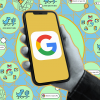При сборке проектов для Android Gradle позволяет указать некоторые параметры, позволяющие собрать и подписать пакет, готовый для загрузки в Google Play. Однако, вряд ли стоит загружать некоторые данные, такие как пароль от приватного ключа в публичный репозиторий. В статье, перевод которой ниже, автор рассматривает способы ввода приватной информации, такой как пароли, во время сборки проекта.
Gradle позволяет получить доступ к консоли с помощью метода System.console(). Консоль предоставляет метод для чтения паролей, поэтому для ввода пароля можно использовать:
def password = System.console().readPassword("nPlease enter key passphrase: ")
Теперь можно использовать пароль в любом месте скрипта сборки, и все готово… ой, тогда это будет слишком короткий пост, поэтому теперь поговорим о проблемах.
Проблема №1 — не нужно донимать меня постоянно.
Если вы просто разместите эту строку в ваш build.gradle, вы заметите, что она выполняется каждый раз, когда вы что-то собираете. Не важно, нужно ли вам подписать что-нибудь в этой сборке или нет, пароль будет запрошен в любом случае.
Для решения этой проблемы, можно использовать TaskGraph, чтобы проверить, исполняется ли задача, которая нуждается в этом ключе. Поскольку taskGraph будет заполнен в начале процесса сборки, нужно подождать, пока он не будет заполнен:
gradle.taskGraph.whenReady { taskGraph ->
// Выполняется, когда TaskGraph готов.
}
Просто разместите этот кусок кода в скрипт сборки и код внутри него будет выполнен, когда граф будет готов.
Теперь необходимо проверить, что мы выполняем задачу, которая нуждается в вводе пароля. В TaskGraph имеется метод hasTask(), предназначенный лдя того, что определенная задача будет исполняться во время сборки. Необходимо указать имя задачи в качестве параметра. Также, вы должны указать двоеточие перед именем корневого каталога. Если задача определена в каком-то подмодуле (как это обычно бывает в android-проектах), вы также должны указать имя этого модуля. Пусть в вашем проекте есть модуль app и нам нужен пароль от ключа, когда мы выполняем assembleRelease. Так мы можем сделать необходимую проверку:
gradle.taskGraph.whenReady { taskGraph ->
if(taskGraph.hasTask(':app:assembleRelease')) {
//Выполняется только тогда, когда мы делаем релизную сборку
def pass = System.console().readPassword("nPlease enter key passphrase: ")
// readPassword возвращает char[], поэтому нам нужно обернуть результат в String
pass = new String(pass)
// А здесь можно использовать переменную pass
}
}
Теперь gradle не будет вас беспокоить, пока ему не понадобится пароль.
Проблема №2 — У нас нет консоли.
Если вы попробуете выполнить код, приведённый выше в IDE (например, в Android Studio) или с помощью gradle.daemon, у вас не будет доступа к консоли (System.console() вернёт null) и сборка сломается из-за исключения. Но не стоит паниковать, эта проблема решаема. Если у нас нет доступа к консоли, у нас все еще есть UI. Мы можем использовать SwngBuilder из Groovy, чтобы показать простой диалог ввода пароля.
Во-первых, необходимо его импортировать, так что разместите следующую строку в начале вашего build.gradle:
import groovy.swing.SwingBuilder
Теперь вы можете использовать SwingBuilder, чтобы показать простой диалог ввода:
def pass = ''
new SwingBuilder().edt {
dialog(modal: true, //иначе сборка продолжится до того, как вы закроете диалог.
title: 'Enter password',
alwaysOnTop: true,
resizable: false,
locationRelativeTo: null, // Расположить диалог в центре экрана.
pack: true,
show: true
) {
vbox {
label(text: "Please enter key passphrase:")
input = passwordField()
button(defaultButton: true, text: 'OK', actionPerformed: {
pass = input.password;
dispose();
})
}
}
}
Добавьте этот код туда, где вам нужно запросить пароль и вы получите введённый пользователем пароль в переменной pass.
Соединяем всё вместе.
Давайте теперь соберём все это вместе. UI хорош (ок, тот, который мы использовали ранее не очень хорош, но вы свободны модифицировать его как хотите: SwingBuilder docs), но возможно иногда вам нужно будет собирать на системе, где есть только консоль и нет графического интерфейса (как сервер сборки) и иногда из вашей IDE. Также возможно, вы хотели бы отменить сборку, если пользователь не ввёл пароль. Теперь ваш скрипт сборки должен выглядеть так:
gradle.taskGraph.whenReady { taskGraph ->
if(taskGraph.hasTask(':app:assembleRelease')) {
def pass = ''
if(System.console() == null) {
new SwingBuilder().edt {
dialog(modal: true,
title: 'Enter password',
alwaysOnTop: true,
resizable: false,
locationRelativeTo: null,
pack: true,
show: true
) {
vbox {
label(text: "Please enter key passphrase:")
input = passwordField()
button(defaultButton: true, text: 'OK', actionPerformed: {
pass = input.password
dispose();
})
}
}
}
} else {
pass = System.console().readPassword("nPlease enter key passphrase: ")
pass = new String(pass)
}
if(pass.size() <= 0) {
throw new InvalidUserDataException("You must enter a password to proceed.")
}
// -----
// Здесь можно делать с переменной pass все, что нужно!
// -----
}
}
Не стесняйтесь погрузиться в документацию groovy и посмотреть, как вы могли бы улучшить этот UI.
Автор: newcommer